傲游浏览器翻译功能使用教程
1、首先我们打开傲游浏览器,在浏览器右上角的可以看到一个如下图所示的翻译图标,我们使用鼠标点击该图标;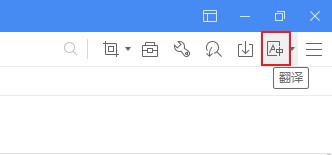
2、点击之后会弹出如下图所示的翻译工具框窗口,在窗口左侧的输入区域中输入需要翻译的文字,然后在右侧的窗口中选择翻译目标语言就可以进行翻译了;
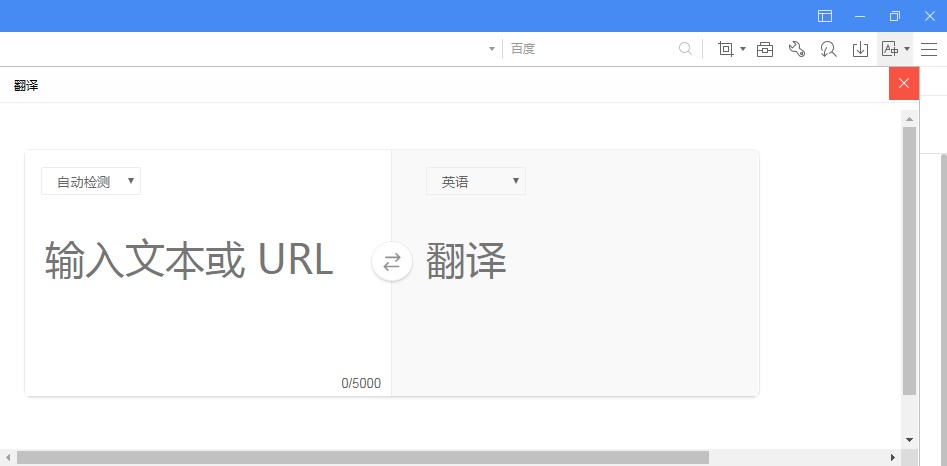
3、傲游浏览器中的翻译功能还支持直接翻译整个网页中的文字内容,我们先使用鼠标点击翻译图标右下方的小三角图标,之后在下方弹出的菜单窗口中选择“翻译网页”就可以了;
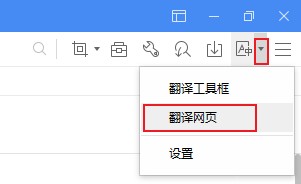
4、在上面一步打开的翻译菜单窗口中还可以看到“设置”这一项,点击之后会弹出如下图所示的窗口,在其中我们可以对翻译功能进行一些设置,比如默认翻译模式等;
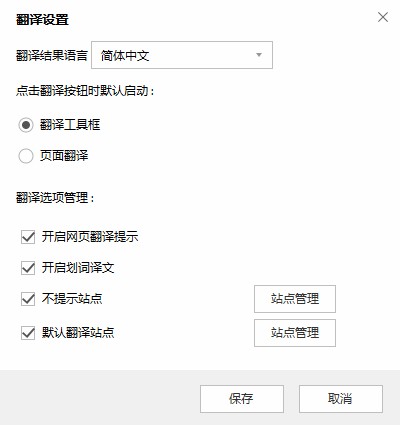
以上就是傲游浏览器翻译功能使用教程,不知道傲游浏览器如何翻译网页内容的朋友可以按照上面的方法来进行操作哦。